MATLAB中用plot命令画出示波器的图形总结
MATLAB中用plot命令画出示波器的图形总结
这两天碰到一个问题是关于用MATLAB命令把示波器图形画出,经过努力总算得到解决。 看到网上有的同行问怎么改示波器的背景,把示波器波形复制到Word中,我有两种方法,第一种是我一个同学告诉我的,通过命令对示波器进行操作。
具体如下
shh = get(0,'ShowHiddenHandles');
set(0,'ShowHiddenHandles','On')
set(gcf,'menubar','figure')
set(gcf,'CloseRequestFcn','closereq')
set(gcf,'DefaultLineClipping','Off')
set(0,'ShowHiddenHandles',shh)
输入以上命令可以直接对示波器进行修改,包括背景和曲线颜色
第二种方法我以前总结过,现在详细说明一下
>> set(0,'ShowHiddenHandles','On')
>> set(gcf,'menubar','figure')
用MATLAB命令将simulink示波器的图形画出
第一步,将你的示波器的输出曲线以矩阵形式映射到MATLAB的工作空间内。
如图1所示,双击示波器后选择parameters目录下的Data history,将Save data to workspace勾上,Format选择Array,Variable name即你输入至工作空间的矩阵名称,这里我取名aa。在这之后运行一次仿真,那么你就可以在MATLAB的工作空间里看到你示波器输出曲线的矩阵aa。如图2所示。
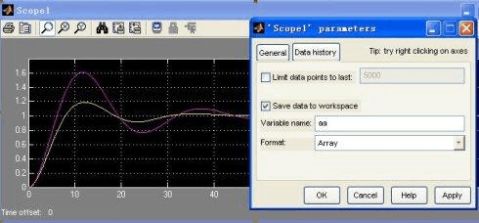
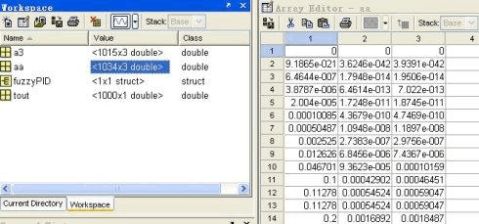
第二步,用plot函数画出曲线
双击曲线矩阵aa,将可以看到详细情况,我这里的aa矩阵是一个1034行,3列的矩阵,观察这个矩阵即可以发现,这个矩阵的第一列是仿真时间,而由于我仿真时示波器内输出的是两条曲线,所以第二列和第三列即分别代表了这2条曲线。同时大家要注意,在simulink中我们有时往往在示波器中混合输出曲线,那么就要在示波器前加一个MUX混合模块,因此示波器内曲线映射到的工作空间的矩阵是和你的MUX的输入端数有关,如果你设置了3个MUX输入端,而实际上你只使用了2个,那么曲线矩阵仍然会有4列,并且其中一列是零,而不是3列。
理解曲线矩阵的原理之后,我们就可以用plot函数画出示波器中显示的图形了。
curve=plot(aa(:,1),aa(:,2),aa(:,1),aa(:,3),'--r')
%aa(:,1)表示取aa的第一列,仿真时间
%aa(:,2)表示取aa的第二列,示波器的输入一
%aa(:,3)表示取aa的第三列,示波器的输入二
%--r表示曲线2显示的形式和颜色,这里是(red)
set(curve(1),'linewidth',3)
%设置曲线1的粗细
set(curve(2),'linewidth',3)
%设置曲线2的粗细
legend('Fuzzy','PID')
%曲线名称标注
xlabel('仿真时间(s)')
%X坐标轴名称标注
ylabel('幅值')
%Y轴坐标轴标注
title('Fuzzy Control VS PID')
%所画图的名称
grid on
%添加网格
运行上述命令后即可以看到用MATLAB命令画出的图形了,你可以在图形出来之后继续进行编辑。
Axis([Xmin,Xmax,Ymin,Ymax])命令可以对图形进行截取。

将不同示波器中的曲线画在一张图上
如何将不同示波器中的曲线画在一张图上,很简单,如下命令解释
curve=plot(f1(:,1),f1(:,2),FP(:,1),FP(:,2),'r',FP(:,1),FP(:,3),'k')
%f1为即示波器1输出的曲线矩阵f1,FP为示波器2输出的曲线矩阵FP
同一示波器内的仿真时间和曲线要相一致,所以f1(:,1),f1(:,2)放一起,FP(:,1),FP(:,2)放一起,不能出现f1(:,1),FP(:,2)的情况
利用MATLAB命令窗口绘制Simulink仿真示波器波形的方法 最近写了一篇有关步进电机控制仿真分析的文章,需要将一部分仿真波形图贴到WORD里面去。但贴图时发现,如果直接将simulink中示波器的输出波形截图后贴到word文档中,会有很多不好解决的问题。首先是颜色问题,示波器黑色的底色让图像在打印后几乎看不出来。当然这个还好解决,只要将图片放到系统自带的画图工具中,取个反色就可以了;第二
就是输出波形的线的颜色问题。示波器有默认的颜色输出顺序。当要输出多条波形时,有的颜色在取反色后,将变的非常潜,难以看清。这点相对来说不是很好解决,但好在一般前两种颜色在反色后还可以看清;第三就是输出波形的坐标非常小,而且没有对坐标所代表的参数进行标注。为此只好另找显示示波器波形的办法了。
在MATLAB里有个画图函数plot(x1,y1,'parameter1 ... parameterN',x2,y2,'parameter1 ... parameterN',.....)。这个函数在命令窗口绘图中经常使用。x是横坐标量,y代表纵坐标量,parameter可以表示曲线颜色、线性等等。问题是如何将simulink里的示波器和这个函数联系起来。双击所要输出波形的示波器,打开示波器参数选择窗口,点击"Data history"标签,将第二个参数"Save data to workspace"打勾(如下图)。可填写变量名和选择格式。变量名随便,好记就行,格式选择Structure with time。
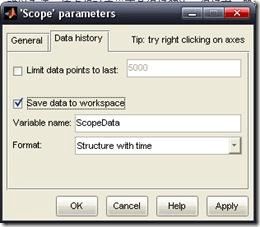
这里顺便说一句。在仿真时经常会出现仿真结束后,示波器显示的波形只有一部分的现象,这是第一个参数"Limit data points to last"被选中的缘故。这个参数被选中,输出点数被限制,当然波形就只能显示一部分了,只不过这样可以节省内存罢了。要全部显示,只要不勾就行了。
一切选择好后,点OK退出,运行仿真。在仿真结束后,在workspace里面会出现一个和前面设定的变量名相同名字的结构体变量。该变量中主要有一个名字为signals的结构体和一个名为time的向量。在signals里面还有一个values的向量。这就是绘制新图形的数据基础。在命令窗口中输入
plot(ScopeData.time,ScopeData.signals.values,'k')
这样就可以输出一个坐标清楚的图形了。但是此时的坐标没有标注坐标所代表的量的名称。此时输入xlabel('time(s)'),在X坐标下就会显示time(s)字样,输入ylabel('speed(m/s)'),在Y轴同样输出speed(m/s)字样。改变' '内的字符串,就可以改变坐标下的名字。在命令窗口输入axis([xmin xmax ymin ymax]),就可以限定输出波形的上下界。输入set(gca,'xtick',[a b c d ....])可以重新标定坐标刻度,其中“a b c d ...”就是重新标定后的刻度值。grid on,grid off 命令可以打开和关闭网格。
经过这些命令一处理,就可以得到非常满意的输出图形了。
第二篇:MATLAB中用plot命令画出示波器的图形总结1
MATLAB中用plot命令画出示波器的图形总结
这两天碰到一个问题是关于用MATLAB命令把示波器图形画出,经过努力总算得到解决。
看到网上有的同行问怎么改示波器的背景,把示波器波形复制到Word中,我有两种方法,第一种是我一个同学告诉我的,通过命令对示波器进行操作。
具体如下
shh = get(0,'ShowHiddenHandles');
set(0,'ShowHiddenHandles','On')
set(gcf,'menubar','figure')
set(gcf,'CloseRequestFcn','closereq')
set(gcf,'DefaultLineClipping','Off')
set(0,'ShowHiddenHandles',shh)
输入以上命令可以直接对示波器进行修改,包括背景和曲线颜色 第二种方法我以前总结过,现在详细说明一下
用MATLAB命令将simulink示波器的图形画出
第一步,将你的示波器的输出曲线以矩阵形式映射到MATLAB的工作空间内。
如图1所示,双击示波器后选择parameters目录下的Data history,将Save data to workspace勾上,Format选择Array,Variable name即你输入至工作空间的矩阵名称,这里我取名aa。在这之后运行一次仿真,那么你就可以在MATLAB的工作空间里看到你示波器输出曲
线的矩阵aa。如图2所示。
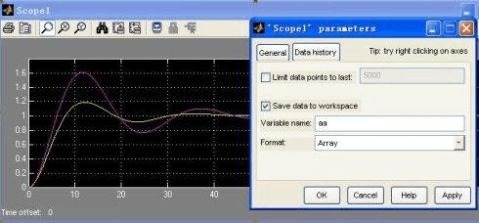
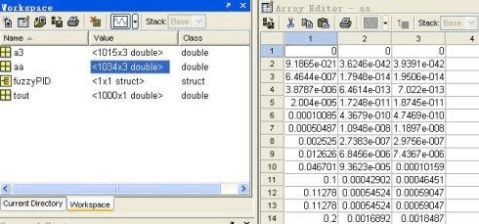
第二步,用plot函数画出曲线
双击曲线矩阵aa,将可以看到详细情况,我这里的aa矩阵是一个1034行,3列的矩阵,观察这个矩阵即可以发现,这个矩阵的第一列是仿真时间,而由于我仿真时示波器内输出的是两条曲线,所以第二列和第三列即分别代表了这2条曲线。同时大家要注意,在simulink中我们有时往往在示波器中混合输出曲线,那么就要在示波器前加一个MUX混合模块,因此示波器内曲线映射到的工作空间的矩阵是和你的
MUX的输入端数有关,如果你设置了3个MUX输入端,而实际上你只使用了2个,那么曲线矩阵仍然会有4列,并且其中一列是零,而不是3列。
理解曲线矩阵的原理之后,我们就可以用plot函数画出示波器中显示的图形了。
curve=plot(aa(:,1),aa(:,2),aa(:,1),aa(:,3),'--r') %aa(:,1)表示取aa的第一列,仿真时间
%aa(:,2)表示取aa的第二列,示波器的输入一
%aa(:,3)表示取aa的第三列,示波器的输入二
%--r表示曲线2显示的形式和颜色,这里是(red)
set(curve(1),'linewidth',3)
%设置曲线1的粗细
set(curve(2),'linewidth',3)
%设置曲线2的粗细
legend('Fuzzy','PID')
%曲线名称标注
xlabel('仿真时间(s)')
%X坐标轴名称标注
ylabel('幅值')
%Y轴坐标轴标注
title('Fuzzy Control VS PID')
%所画图的名称
grid on
%添加网格
运行上述命令后即可以看到用MATLAB命令画出的图形了,你可以在图形出来之后继续进行编辑。

将不同示波器中的曲线画在一张图上
如何将不同示波器中的曲线画在一张图上,很简单,如下命令解释
curve=plot(f1(:,1),f1(:,2),FP(:,1),FP(:,2),'r',FP(:,1),FP(:,3),'k')
%f1为即示波器1输出的曲线矩阵f1,FP为示波器2输出的曲线矩阵FP
同一示波器内的仿真时间和曲线要相一致,所以f1(:,1),f1(:,2)放一起,FP(:,1),FP(:,2)放一起,不能出现f1(:,1),FP(:,2)的情况
一般示波器不能编辑图片,在命令中窗口输入以下命令即可随意操作了:
shh = get(0,'ShowHiddenHandles');
set(0,'ShowHiddenHandles','On')
set(gcf,'menubar','figure')
set(gcf,'CloseRequestFcn','closereq')
set(gcf,'DefaultLineClipping','Off')
set(0,'ShowHiddenHandles',shh)
出现工具菜单,轻松执行数据图片的修改、保存等。 用MATLAB命令将simulink示波器的图形画出
毕业论文答辩已经结束很长时间了,现在总结一下我在做毕业论文时的用MATLAB命令画出simulink示波器图形的一点方法,我也是MATLAB初学者,所用方法不算高明方法,并且这些方法在论坛应该都能找到,请大家见谅。
第一步,将你的示波器的输出曲线以矩阵形式映射到MATLAB的工作空间内。
如图1所示,双击示波器后选择parameters目录下的Data history,将Save data to workspace勾上,Format选择Array,Variable name即你输入至工作空间的矩阵名称,这里我取名aa。在这之后运行一次仿真,那么你就可以在MATLAB的工作空间里看到你示波器输出曲线的矩阵aa。如图2所示。
第二步,用plot函数画出曲线
双击曲线矩阵aa,将可以看到详细情况,我这里的aa矩阵是一个1034行,3列的矩阵,观察这个矩阵即可以发现,这个矩阵的第一列是仿真时间,而由于我仿真时示波器内输出的是两条曲线,所以第二列和第三列即分别代表了这2条曲线。同时大家要注意,在simulink中我们有时往往在示波器中混合输出曲线,那么就要在示波器前加一个MUX混合模块,因此示波器内曲线映射到的工作空间的矩阵是和你的MUX的输入端数有关,如果你设置了3个MUX输入端,而实际上你只使用了2个,那么曲线矩阵仍然会有4列,并且其中一列是零,而不是3列。
理解曲线矩阵的原理之后,我们就可以用plot函数画出示波器中显示的图形了。
curve=plot(aa(:,1),aa(:,2),aa(:,1),aa(:,3),'--r') %aa(:,1)表示取aa的第一列,仿真时间
%aa(:,2)表示取aa的第二列,示波器的输入一
%aa(:,3)表示取aa的第三列,示波器的输入二
%--r表示曲线2显示的形式和颜色,这里是(red)
set(curve(1),'linewidth',3)
%设置曲线1的粗细
set(curve(2),'linewidth',3)
%设置曲线2的粗细
legend('Fuzzy','PID')
%曲线名称标注
xlabel('仿真时间(s)')
%X坐标轴名称标注
ylabel('幅值')
%Y轴坐标轴标注
title('Fuzzy Control VS PID')
%所画图的名称
grid on
%添加网格
运行上述命令后即可以看到用MATLAB命令画出的图形了,你可以在图形出来之后继续进行编辑。
将不同示波器中的曲线画在一张图上
如何将不同示波器中的曲线画在一张图上,很简单,如下命令解释 curve=plot(f1(:,1),f1(:,2),FP(:,1),FP(:,2),'r',FP(:,1),FP(:,3),'k')
%f1为即示波器1输出的曲线矩阵f1,FP为示波器2输出的曲线矩阵FP
同一示波器内的仿真时间和曲线要相一致,所以f1(:,1),f1(:,2)放一起,FP(:,1),FP(:,2)放一起,不能出现f1(:,1),FP(:,2)的情况
菜单里edit->figure properties,然后就可以选中线条设置属性了。


set(0,'ShowHiddenHandles','On')
set(gca,'color','w')
这样示波器背景就变为白色。
fhandle = findall(0,'type','figure','Name','Scope') set(fhandle,'Menubar','figure')
然后可以像编辑 figure 一样编辑了
方法一:打开示波器属性设置,Date history栏中,variable设置个名字,比如“u”,format设置为Array,关闭。运行模块,在命令窗口中输入命令plot(u),可得曲线,在曲线框中,edit ,copy figure,完成。
方法二:利用万用表,添加测量模块,选中plot select measurement,运行即可得到曲线,然后同上,在曲线框中,edit ,copy figure,完成。
给你一个绝杀版:p
先在示波器的属性里面,Data history页里,把save data to workspace前面的方格勾上,然后开始运行你的系统或者模型~
然后在command windows里面输入" plot(ScopeData.signals.time,ScopeData.signals(n).values)" 其中ScopeData.signals(n).values的意思是示波器的第几个波形,比如第二个波形,就是ScopeData.signals(n).values。当然如果你的示波器只显示一个波形,那就只要ScopeData.signals.values就OK啦~
上面命令输入完毕后就回车,然后会跳出一个波形,你点编辑波形,就可以改它的横轴纵轴,还能加横轴纵轴标签等等,相当的好用呀~ 最后当你的波形编辑好了之后,在目录EDIT里面选择Copy Figure,然后就可以直接粘贴到任何你想粘的地方啦~\(≧▽≦)/~
最后有个小补充,如果想要几个波形复合在一起,可以在" plot(ScopeData.signals.time,ScopeData.signals(n).values)"命令结束后加个“hold on”,然后继续plot你下面要的波形,两个波形就何以画在一个坐标系里了~
最近也在弄波形,如果还有什么不清楚我们可以再一起讨论下~ 希望对你有帮助~
等scope显示出来图像以后,在MATLAB上运行
set(0,'ShowHiddenHandles','On')
set(gcf,'menubar','figure')
这时候你会发现scope的工具栏的上面多了一行,点击insert-axes,鼠标会变成十字形状,然后再图像的任意一处双击左键出现一个对话框PropertyEditor,选中style在窗口的右便会出现color,这时你就可以任意修改背景颜色了。
建议你最好保存数据在workspace里面,用plot的方法打印图形。不要直接复制示波器的波形。
.首先添加一个clock时间控件,输出时间t到一个示波器里。修改该示波器参数,进入到data history,删除limit data,勾选save
data to workspace,变量名t,格式array。
2.仿照上面示波器参数设置,修改你所要显示的示波器。设变量名为x
3.在MATLAB主界面(或新建一个m文件)输入:plot(t,x)
(ps:有时候t可能不止一列,需要选择一下,如:plot(t(:,1),x))
4.整理图像,选edit下copy figure,粘贴入word中。
-
MATLAB中用plot命令画出示波器的图形总结
MATLAB中用plot命令画出示波器的图形总结这两天碰到一个问题是关于用MATLAB命令把示波器图形画出经过努力总算得到解决看到…
-
MATLAB中用plot命令画出示波器的图形总结
MATLAB中用plot命令画出示波器的图形总结这两天碰到一个问题是关于用MATLAB命令把示波器图形画出经过努力总算得到解决看到…
-
MATLAB中用plot命令画出示波器的图形总结1
MATLAB中用plot命令画出示波器的图形总结这两天碰到一个问题是关于用MATLAB命令把示波器图形画出经过努力总算得到解决看到…
-
示波器使用总结
示波器使用总结一关于示波器探头普通电压探头最大输入电压300根据品牌型号不同会有区别注意普通电压探头只能用于测量相对于地的电压信号…
-
Plot函数的基本选项命令总结
Mathematica中Plot函数的基本选项命令总结以PlotSinxxPiPi为例Plot函数1PlotStyle选项Plot…